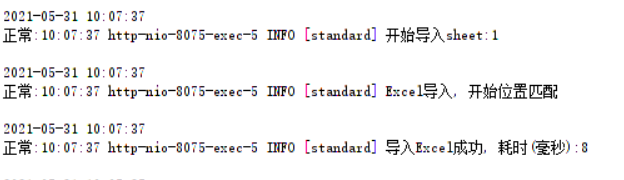历史版本23 :Excel导入时根据位置匹配 返回文档
编辑时间:
内容长度:图片数:目录数:
修改原因:
1. 概述编辑
1.1 学习视频
本文学习视频:Excel导入简介
1.2 应用场景
Excel导入位置匹配适用于模板预览样式和Excel样式完全一致的场景,比如下图所示的自由报表和Excel。
模板:
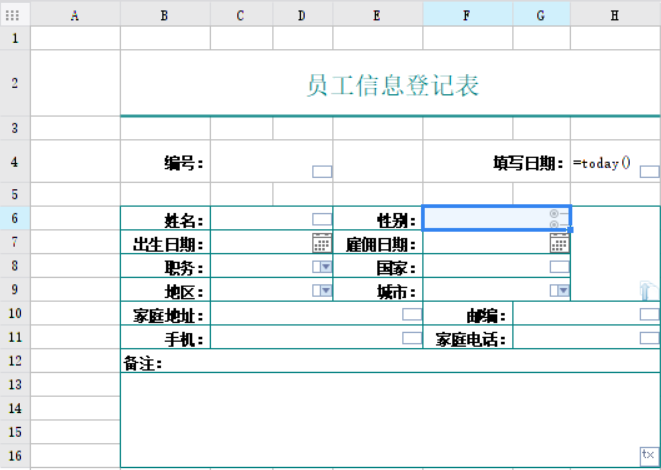
Excel:
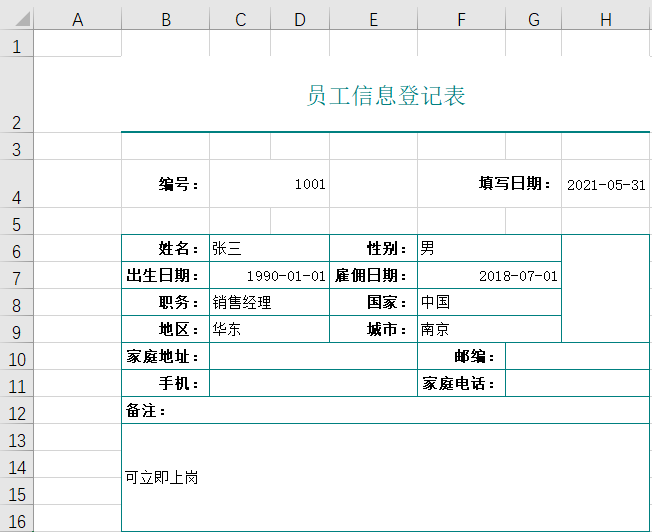
1.3 功能逻辑
1)内置逻辑,无法通过设置来修改。当程序判断模板预览样式和Excel完全一致时触发。
2)在按标题匹配或者按单元格位置匹配都失败的情况下,也会触发位置匹配。
3)触发位置匹配时,会将Excel中的数据和其所在单元格位置1:1导入到模板中来。
2. 示例编辑
2.1 模板准备
使用自由报表填报中的模板。
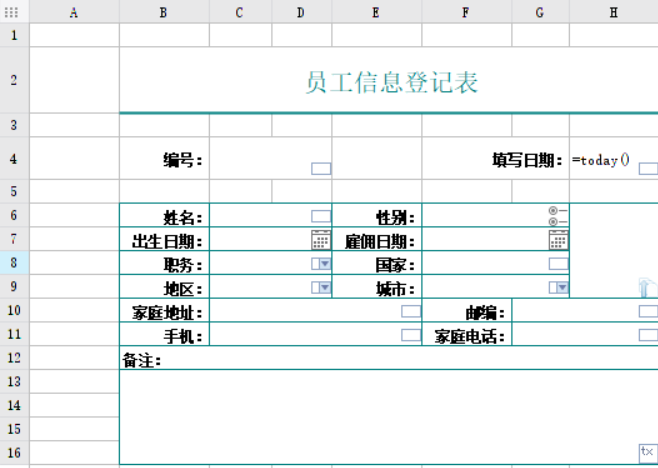
2.2 填报属性设置
点击「模板>报表填报属性」,添加「内置 SQL 提交」,选择「智能提交」类型,选择雇员表,将字段和单元格进行绑定,如下图所示:
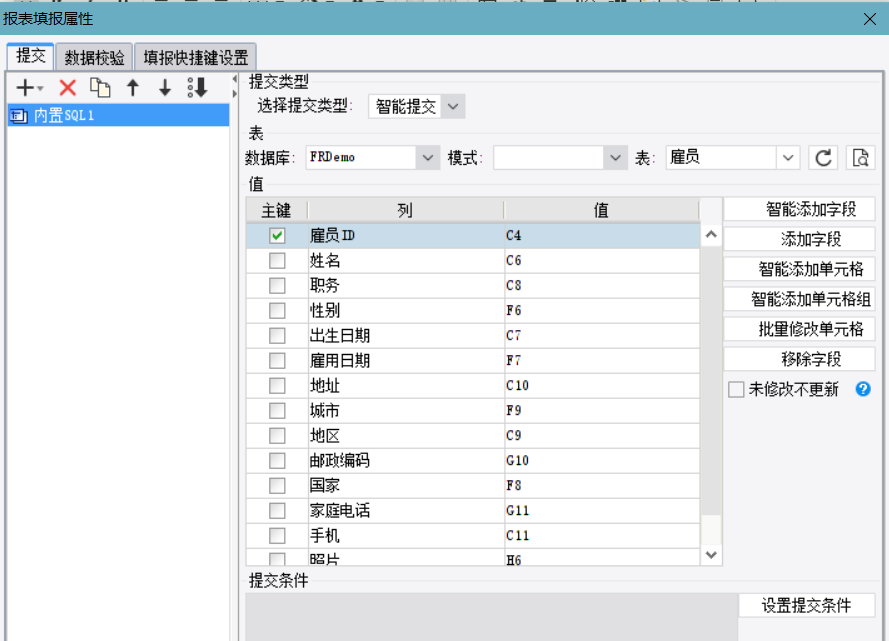
2.3 设置模板Web属性
点击「模板>模板Web属性」,选择「填报页面设置」,选择「为该模板单独设置」类型,双击导入按钮将其添加到工具栏中,如下图所示:

2.4 导出Excel并填写
点击「填报预览」,使用工具栏的导出Excel按钮进行「原样导出」,之后填写Excel内容。

2.4 效果预览
保存报表,点击「填报预览」,单击工具栏上的按钮,选择下载的 Excel 数据文件导入,效果如下图所示:

注1:Excel 中的图片无法直接导入到报表,需要使用文件控件上传。
注2:移动端不支持 Excel 导入。
3. 模板下载编辑
点击下载模板:Excel导入时按位置匹配.cpt
点击下载 Excel 文件:Excel导入时按位置匹配.xlsx
4. 注意事项编辑
在 debug 级别的日志模式下,导入后可以从日志中获取到本次导入执行的逻辑信息。